Ali, čak i nakon mnogih razvoja, mnogi ljudi suočavaju se s različitim vrstama tehničkih problema. Jedan takav problem ne može vidjeti komentare. U tom slučaju odjeljak s komentarima potpuno nestaje i ne možete vidjeti komentare ispod videozapisa. Jeste li i vi suočeni s takvim problemom? Ne brinite, mi ćemo vam pomoći. 
U ovom ćemo vam članku pomoći u rješavanju problema 'YouTube komentari se ne prikazuju'.
Zašto se YouTube komentari ne prikazuju?
Mnogo je razloga zašto ne možete vidjeti komentare ispod videa. Neki od njih navedeni su u nastavku.
- Nakupljanje privremenih internetskih datoteka i kolačića
- Zastarjela Youtube aplikacija
- Nestabilna internetska veza
- Greška u aplikaciji YouTube
- Greška u mobilnom uređaju.
Budući da je YouTube svjetska mreža, svi kvarovi na poslužiteljima se vrlo brzo rješavaju.
Kako popraviti komentare koji se ne prikazuju na YouTubeu?
I gledatelji i kreatori mogu pronaći hrpu korisnih informacija u odjeljku s komentarima YouTube videozapisa. Odjeljak s komentarima koristi i kreatoru i gledatelju, budući da prvi mogu vidjeti koliko publika cijeni njihov rad, a drugi mogu dati vlastita razmišljanja. Popularnost YouTubea velikim dijelom proizlazi iz odjeljka s komentarima, koji potiče osjećaj zajedništva među korisnicima.
Povremeno se komentari neće pravilno učitati ili se uopće neće pojaviti. Korisnici YouTubea mogu na kraju imati negativno iskustvo kao posljedicu toga. No, srećom, postoje neke stvari koje možete učiniti da riješite problem.
Možete koristiti aplikaciju YouTube ili web-preglednik za gledanje videozapisa na YouTubeu na Android pametnom telefonu. Ako ustanovite da se komentari ne prikazuju, pokušajte upotrijebiti drugi preglednik. Ako to ne riješi problem, pokušajte s nekom od drugih metoda opisanih u nastavku.
1. Provjerite internetsku vezu
Većina grešaka i problema na bilo kojoj online aplikaciji može se popraviti jednostavnim osvježavanjem internetske veze. Ako imate problema s gledanjem komentara na YouTubeu, pokušajte provjeriti internetsku vezu. Nestabilne ili spore veze sprječavaju učitavanje cijele web stranice.
Ako koristite žičanu vezu, pokušajte isključiti i ponovno uključiti kabel, a ako koristite bežičnu vezu, ponovno pokrenite usmjerivač. Kao dodatni test, razmislite o prebacivanju s mobilnih podataka na Wi-Fi dok koristite aplikaciju YouTube na pametnom telefonu.
2. Ponovno učitajte web stranicu
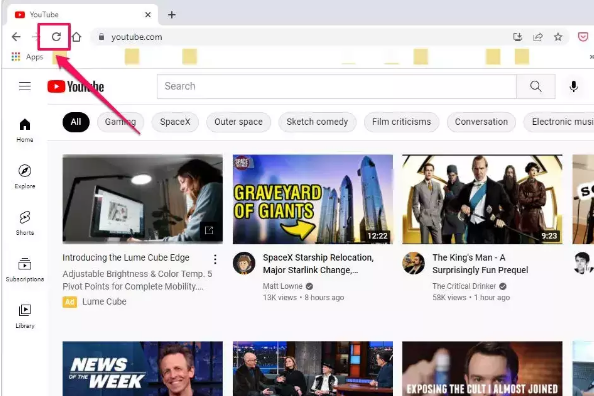
Problemi s učitavanjem komentara na YouTubeu gotovo su često povezani s preglednikom. Nadalje, osvježavanje web stranice je najbrže rješenje ovog problema. Kako biste osvježili YouTube stranicu, upotrijebite ugrađeni gumb za ponovno učitavanje preglednika ili, na Windows računalu, upotrijebite tipku F5 na tipkovnici. Često vam jednostavno ponovno učitavanje preglednika može pomoći da vratite odjeljak s komentarima.
3. Koristite anonimni način rada
Ponekad su komentari skriveni s profila jednog korisnika, ali vidljivi drugima. Možete se prijaviti na YouTube na svom telefonu ili računalu koristeći svoj Google račun; no, ako postoji problem s vašim Google računom, komentar se možda neće pojaviti. Možete ga gledati prebacivanjem na YouTubeov anonimni način rada ili prebacivanjem na anonimni način rada u svom pregledniku.
4. Očistite predmemoriju preglednika
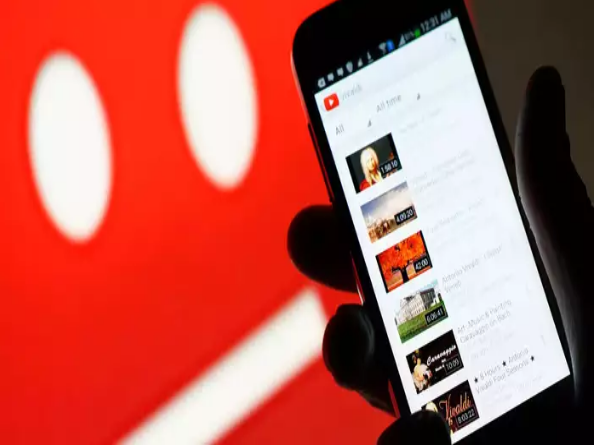
Je li moguće da postoji problem s predmemorijom vašeg web preglednika? Moguće je da to sprječava ispravan prikaz komentara. Možda ćete morati izbrisati predmemoriju i kolačiće preglednika ako vam gornji koraci ne uspiju.
Nažalost, ova radnja će izbrisati vaše pohranjene podatke za prijavu, prisiljavajući vas da ponovo unesete svoje vjerodajnice na svaku web stranicu. Također, brisanje predmemorije može dovesti do sporog učitavanja stranica jer se one više ne pohranjuju u vašem pregledniku. Međutim, brisanje predmemorije u pregledniku (Chrome, Firefox, Microsoft Edge ili Safari) često može riješiti probleme.
5. Onemogućite bilo koji bloker oglasa, ako ga ima
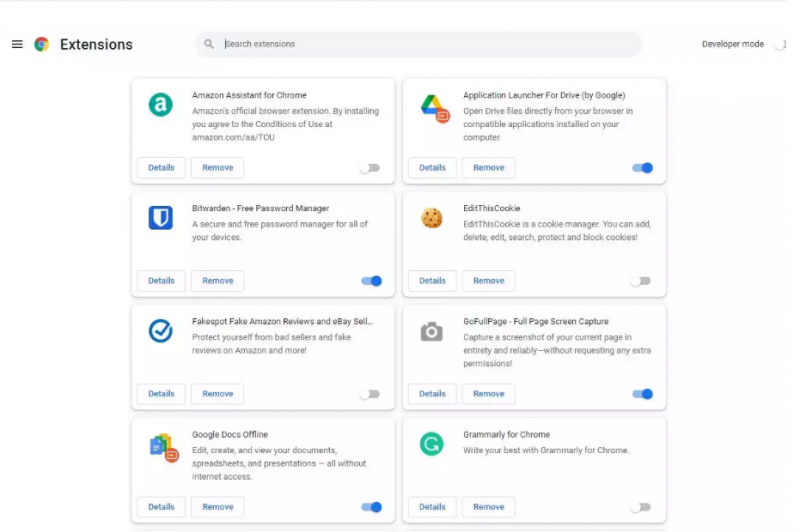
Kada se potrošači zasiti oglašavanja na YouTubeu, često koriste blokatore oglasa ili druga proširenja kako bi spriječili da vide buduće. Blokatori oglasa poboljšavaju iskustvo gledanja eliminirajući dosadne reklame, ali imaju svoje nedostatke. Vjerojatno biste trebali isključiti ili deaktivirati program za blokiranje oglasa.
Nakon što uklonite blokator abdomena i osvježite stranicu, možete vidjeti komentare drugih korisnika na YouTubeu.
6. Ponovno pokrenite preglednik, aplikaciju i uređaj
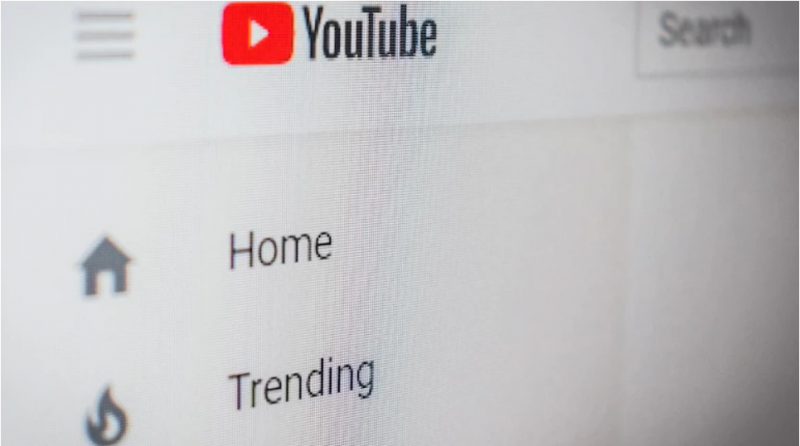
Konačno, ponovno pokretanje sustava jednostavan je trik za ispravljanje mnogih grešaka. Korištenje novog preglednika (prebacivanje, na primjer, s Chromea na Firefox) ili ponovno pokretanje preglednika koji trenutačno upotrebljavate za pristup YouTubeu druga je opcija. Zatvorite aplikaciju i ponovno je pokrenite i provjerite je li problem riješen.
Ako ponovno pokretanje aplikacije ili preglednika ne riješi problem, ponovno pokrenite uređaj. Kako biste ponovno pokrenuli uređaj, pritisnite i držite tipku za napajanje 3 sekunde. Na zaslonu ćete primijetiti skočni prozor. Dodirnite gumb Restart za ponovno pokretanje mobilnog uređaja. Nakon što se mobitel uključi, provjerite je li problem riješen ili ne.
Nadam se da vam je gornji članak pomogao da vratite svoj odjeljak s komentarima na YouTubeu. Ako vam gore navedene metode ništa ne uspije, vjerojatno je u pitanju greška na poslužiteljima YouTubea. U tom slučaju morate pričekati da poprave poslužitelje.














